Kompletna sigurnosna kopija strategije za vaše Windows 10 PC

Osiguravanje da imate čvrstu strategiju izrade sigurnosnih kopija za svoje računalo sa sustavom Windows 10 jedan je od najvažnijih zadataka koje se malo ljudi sjeća raditi.
Pobrinite se da imate dobru strategiju sigurnosnog kopiranjavaše računalo sa sustavom Windows 10 jedan je od najvažnijih zadataka koje se malo ljudi sjeća raditi. U starijim verzijama Windows-a njegovi su alati za izradu sigurnosnih kopija ostavili mnogo toga za poželjeti, a program sigurnosnih kopija treće strane obično je bila najbolja ponuda.
Međutim, Windows se razvio i danas Windows 10 ima nove ugrađene alate koji olakšavaju izradu sigurnosnih kopija fotografija, dokumenata i drugih osjetljivih podataka.
Postavljanje povijesti datoteka u sustavu Windows 10
Povijest datoteka značajka je prva u sustavuWindows 8 i sličan je Appleovom vremenskom stroju u OS X. To je savršen izbor ako želite osigurati da se datoteke koje često mijenjaju poput proračunskih tablica i Word dokumenata redovito sigurnosno kopiraju.
Povijest datoteka nadgleda datoteke u vašoj mapiza promjene i automatski ih izrađuje sigurnosne kopije kad su modificirane. Isključeno je prema zadanim postavkama, ali je potreban samo jedan klik da biste ga uključili i lako konfigurirali.
Da biste ga koristili, trebat će vam vanjski veliki kapacitettvrdi disk ili USB flash pogon. Možete ga postaviti i tako da koristi mrežnu lokaciju. Pored vaših najcjenjenijih podataka, Povijest datoteka automatski će izraditi sigurnosnu kopiju vaših omiljenih, kontakata i stavki radne površine i još mnogo toga.
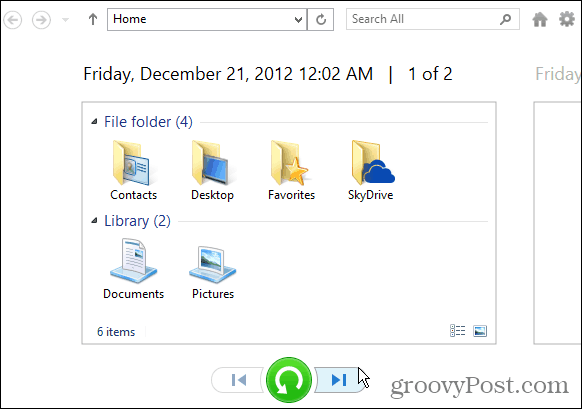
Pročitajte naš cjeloviti vodič: Kako postaviti i konfigurirati povijest datoteka u sustavu Windows 10
Sigurnosna kopija sustava sustava
Neki od vas su možda već upoznati s timjedan. Stvaranje skupa alata za slike sustava bilo je dostupno i u sustavu Windows 7. Čak i ako je omogućena Povijest datoteka, dobra je ideja stvoriti sliku sustava pomoću značajke sigurnosne kopije i vraćanja jer je suvišnost naziv igre kada se radi o sigurnosnim kopijama. Slika sustava ima nekoliko prednosti. Ako vaš pogon nije uspio, možete ga koristiti za brzo ustajanje i rad. Možete ih upotrijebiti za nadogradnju na novi pogon bez potrebe za ponovnom instaliranjem aplikacija, postavki i datoteka.

Za cjeloviti vodič o stvaranju slike sustava Windows 10 pročitajte: Kako stvoriti sigurnosnu kopiju slike sustava Windows 10
Dodatne mogućnosti sigurnosnog kopiranja računala
- Windows 10 dolazi s sigurnosnim kopijama u oblakuusluga ugrađenog OneDrive-a. Integrirano je duboko u sustavu Windows 10, a Microsoft Office 365 po zadanome će sigurnosno kopirati i spremati vaše proračunske tablice, PowerPoints, Word i druge Office dokumente. Možete to promijeniti ako želite, ali to osigurava sigurnosnu kopiju i pristup s bilo kojeg mjesta. Također, ako imate Android ili iPhone, možete ga postaviti za automatsko izradu sigurnosnih kopija fotografija na OneDrive.
- Drugi bitan aspekt sigurnosne kopije vašeg računalaStrategija je uspostaviti servisiranje sigurnosnih kopija izvan mjesta. Postoje kvalitetne usluge koje možete koristiti poput Carbonite, BackBlaze ili naš najdraži, CrashPlan. Za upotrebu usluga izvan skladišta potrebno je plaćati godišnju naknadu, ali toplo preporučujemo da je dodate svom arsenalu. Najbolji dio je kad ih jednom postavite, samo se pokreću u pozadini, a vi možete zaboraviti na to.
Opet, ne možemo dovoljno naglasiti koliko je važnoizrada sigurnosne kopije podataka bilo da je riječ o vašem telefonu, tabletu ili računalu. Srećom, Windows 10 postupak čini jednostavnom aferom i svaki vlasnik računala treba robusnu strategiju izrade sigurnosnih kopija.
Koja je vaša sigurnosna kopija strategije? Ostavite komentar ispod i javite nam se. A za detaljnije rasprave o sigurnosnim kopijama sustava Windows 10 pridružite se našim besplatnim novim i poboljšanim Windows 10 forumima.






![Vodič za sigurnosnu kopiju i vraćanje podataka u sustavu Windows 7 [Kako da]](/images/howto/windows-7-data-backup-and-restore-guide-how-to.png)



Ostavite komentar